Uvod
Notifikacije su važne i trebamo ih cijelo vrijeme. Isto se odnosi na informacije koje dolaze s vašeg NAS-a ili još bolje DSM-a. Osobno, Pushover koristim za sve svoje potrebe kada su u pitanju push obavijesti.
Bilo da se radi o DSM 6 ili 7, Pushover možete koristiti kao svoj "push provider", ali s DSM 7, Synology je implementirao podršku za webhooks. Ako ste korisnik Discorda, Mattermosta, Rocket Chata ili Synologyjevog vlastitog Chat-a, tada vjerojatno znate da možete poslati notifikacije na te platforme za čavrljanje koristeći dolazne webhookove.
Za ovaj primjer, koristit ću Rocket Chat kao platformu po izboru, jer ga koristim svakodnevno, a primanje obavijesti na mom telefonu/satu također će biti podržano obavijestima pomoću webhookova.
Dakle, ideja je dobiti DSM obavijesti za bilo koji događaj koji bi bio prijavljen u Log Centru kako bi se isti poslao na moju platformu za chat.
Konfiguracija dolaznog webhook-a unutar Rocket Chat-a
Prva stvar koju trebate je, naravno, validna instanca Rocket Chat-a (koristite gornju poveznicu za slaganje instance), kako biste mogli konfigurirati dolazni webhook s drugog sustava.
Nakon što pokrenete okolinu, otvorite Rocket Chat Administration > Integrations i kliknite gumb +New (plavo) da napravite novu integraciju.
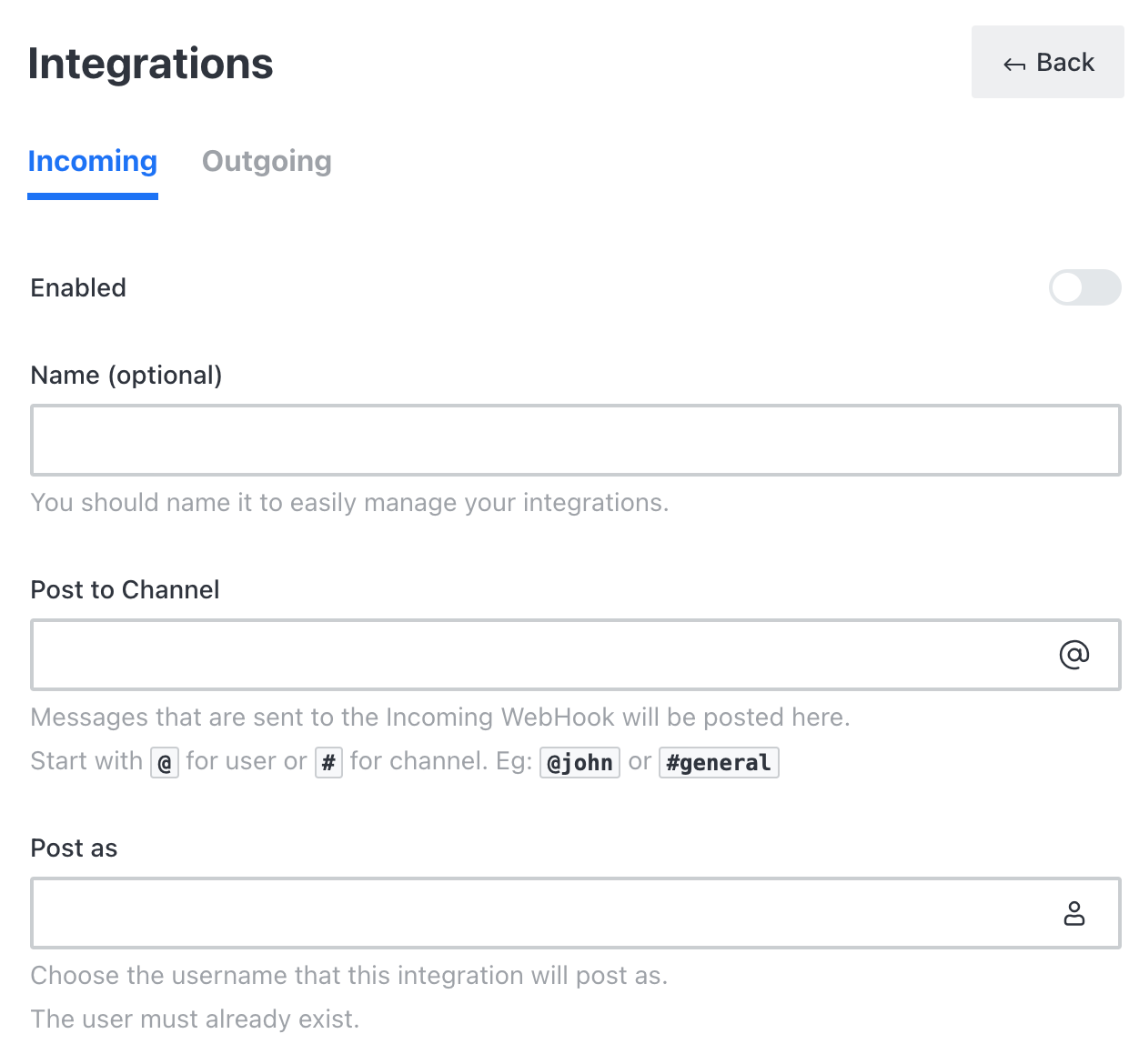
Izradit ćete novu dolaznu integraciju (Incoming) pa svakako odaberite prvu karticu.
Unesite naziv webhooka (bilo koji opisni naziv koji želite), kanal koji imate u svom Rocket Chatu (#notifications ili nešto u tom redu) i korisnički račun koji će izvršiti i objaviti poruku (ovo je korisnik Rocket Chat-a).
Nakon što to učinite, pomaknite se do dna i spremite promjene. Ovo će sada generirati webhook URL koji ćete koristiti unutar DSM-a u sljedećem dijelu ovog članka.
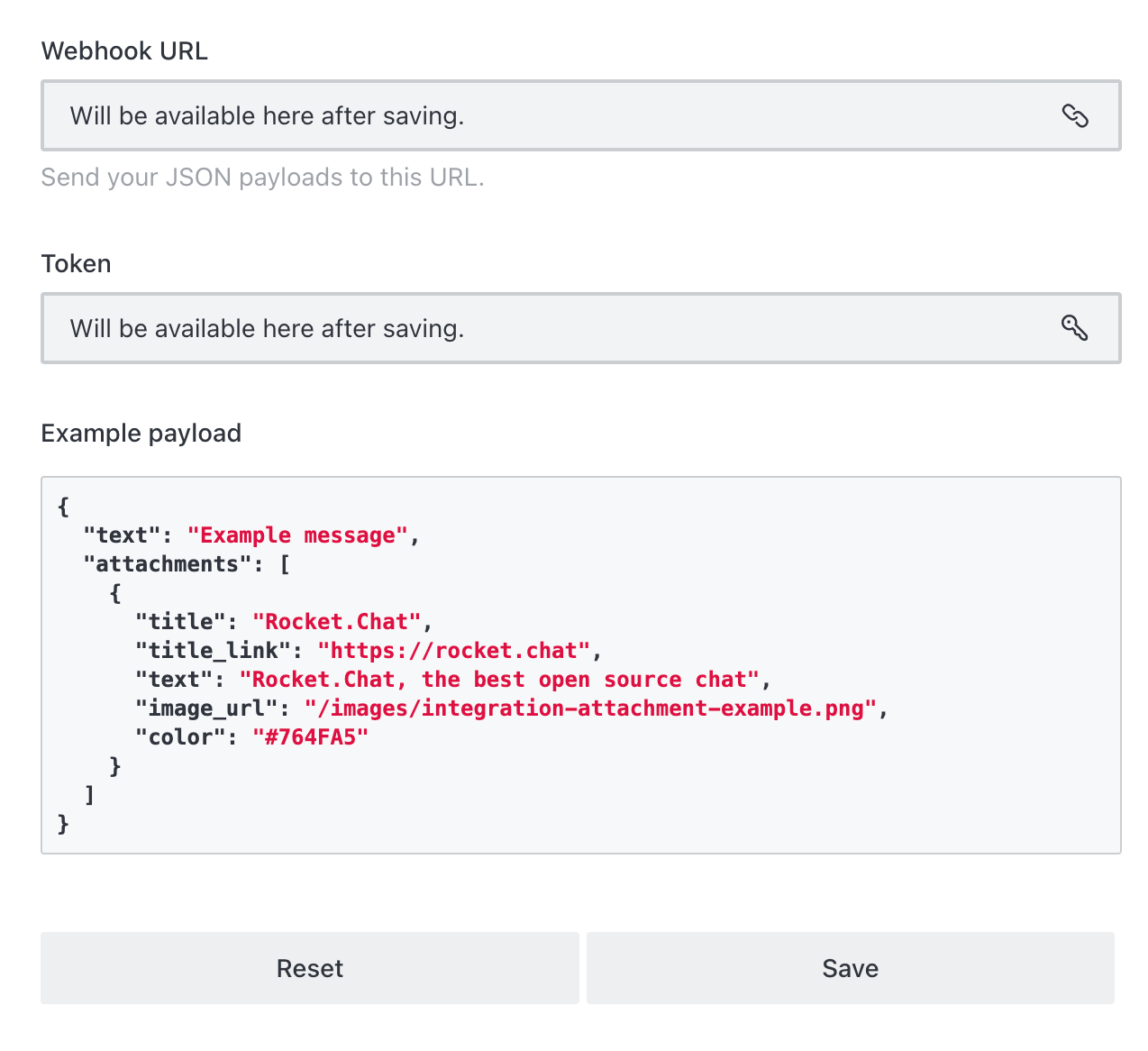
Na kraju, ne zaboravite aktivirati ovo pravilo korištenjem prekidača Enable na vrhu ovog prozora (prva slika, gornji desni kut). Ovo je vrlo lako propustiti jer možete konfigurirati webhooks, a potom ih aktivirati po potrebi.
URL će na primjer izgledati ovako: https://rocket.domain.com/hooks/xxx...
Konfiguracija webhook-a na DSM strani
Sada kada smo pripremili Rocket Chat stranu, vrijeme je da konfigurirate postavke DSM push webhooka za rad s istim. Prijeđite na Control Panel > Notifications > Push Service (tab).
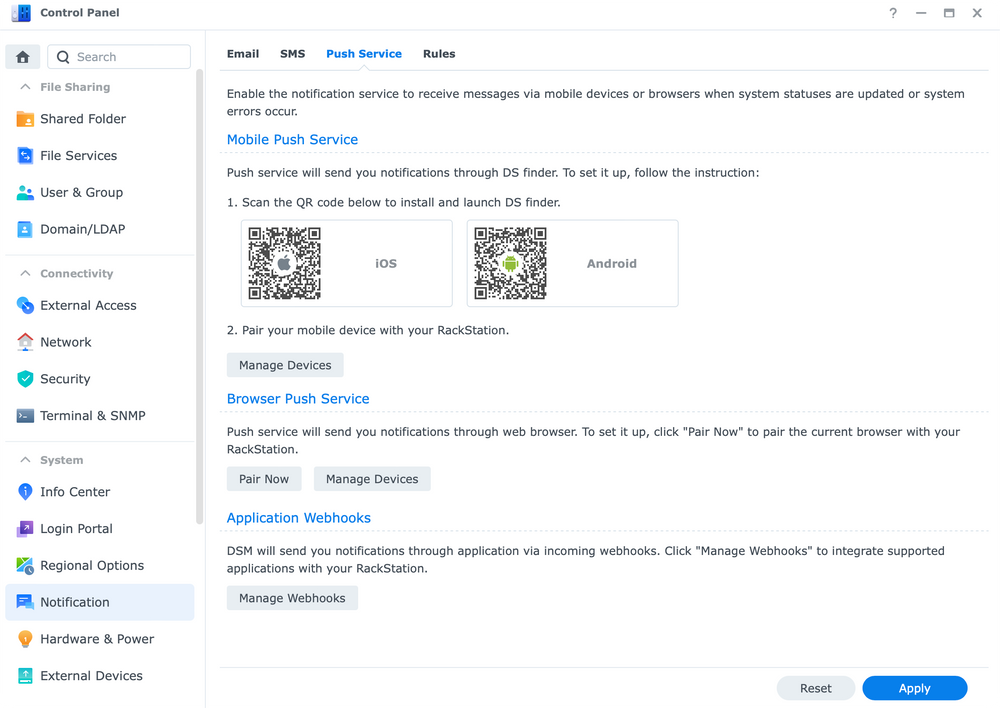
Na dnu ćete vidjeti odjeljak Application Webhooks i gumb Manage webhooks. Kliknite da biste otvorili dijaloški okvir.
Konfigurirajte webhook na sljedeći način:
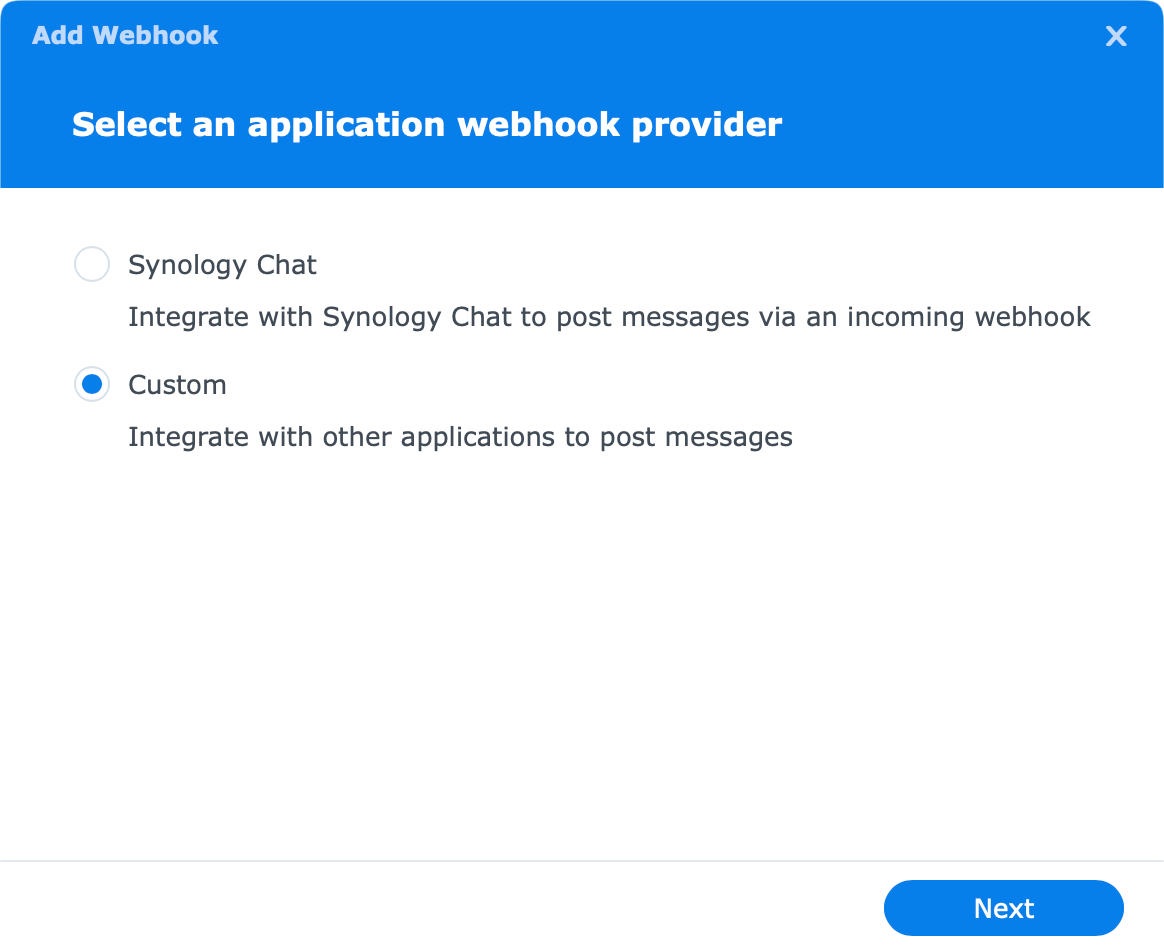
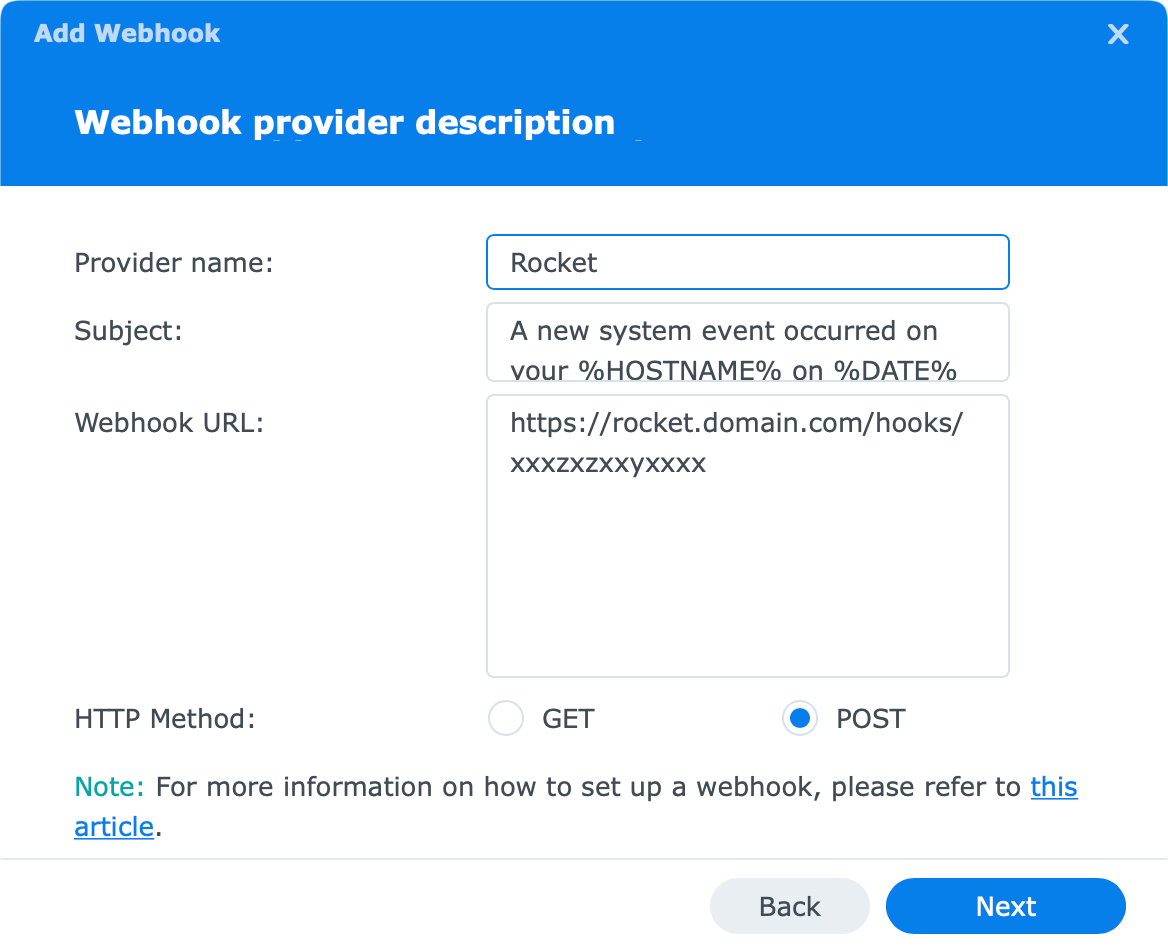
Kao ime provider-a možete unijeti što god želite i ni na koji način ne mijenjajte subject polje. Na kraju kopirajte URL webhook-a koji ste dobili od Rocket Chata.
Konačno, odaberite POST kao svoju HTTP metodu. Nakon toga prijeđite na sljedeći korak.
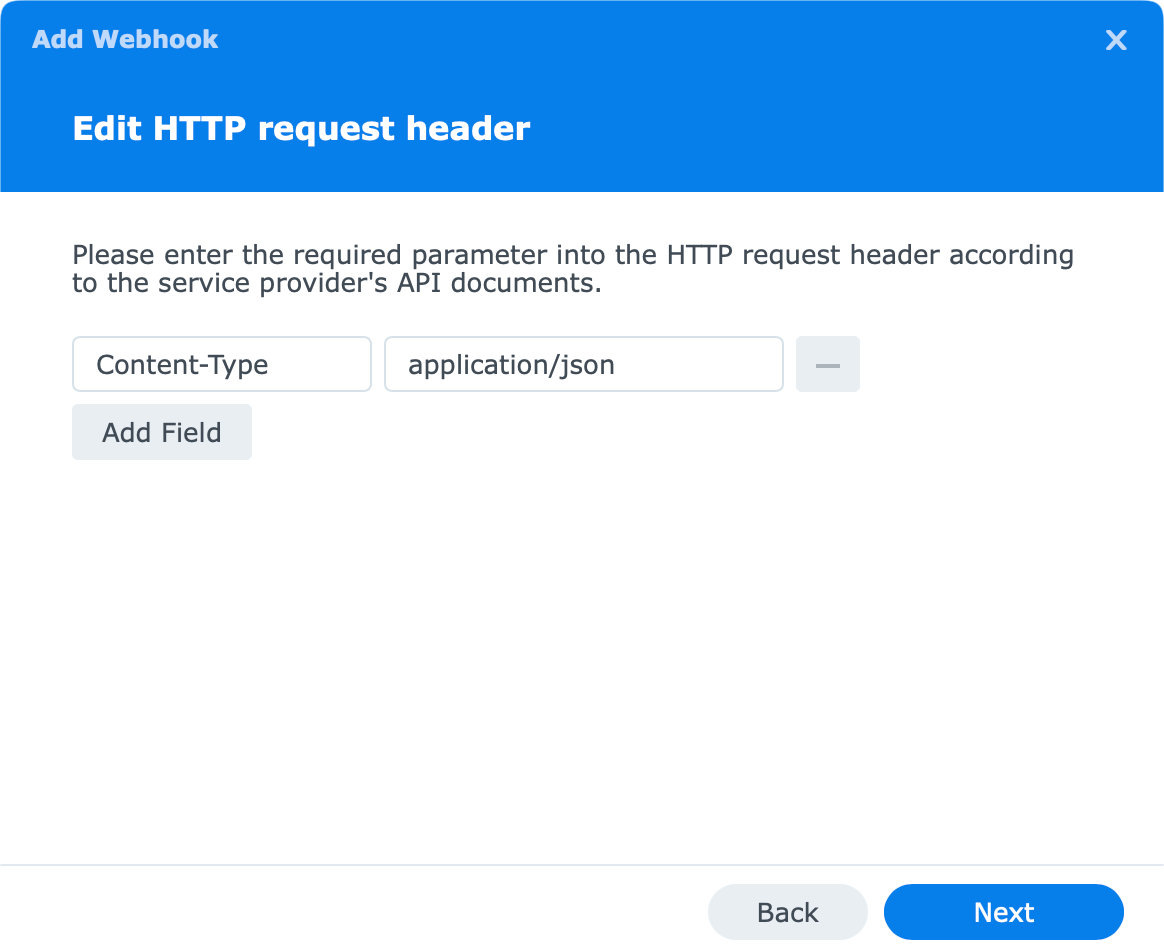
Rocket Chat kada su u pitanju zaglavlja koristi Content-Type s ovom točnom vrijednošću, tako da u ovom slučaju ne morate ništa dodavati ili unositi, samo prijeđite na sljedeći korak.
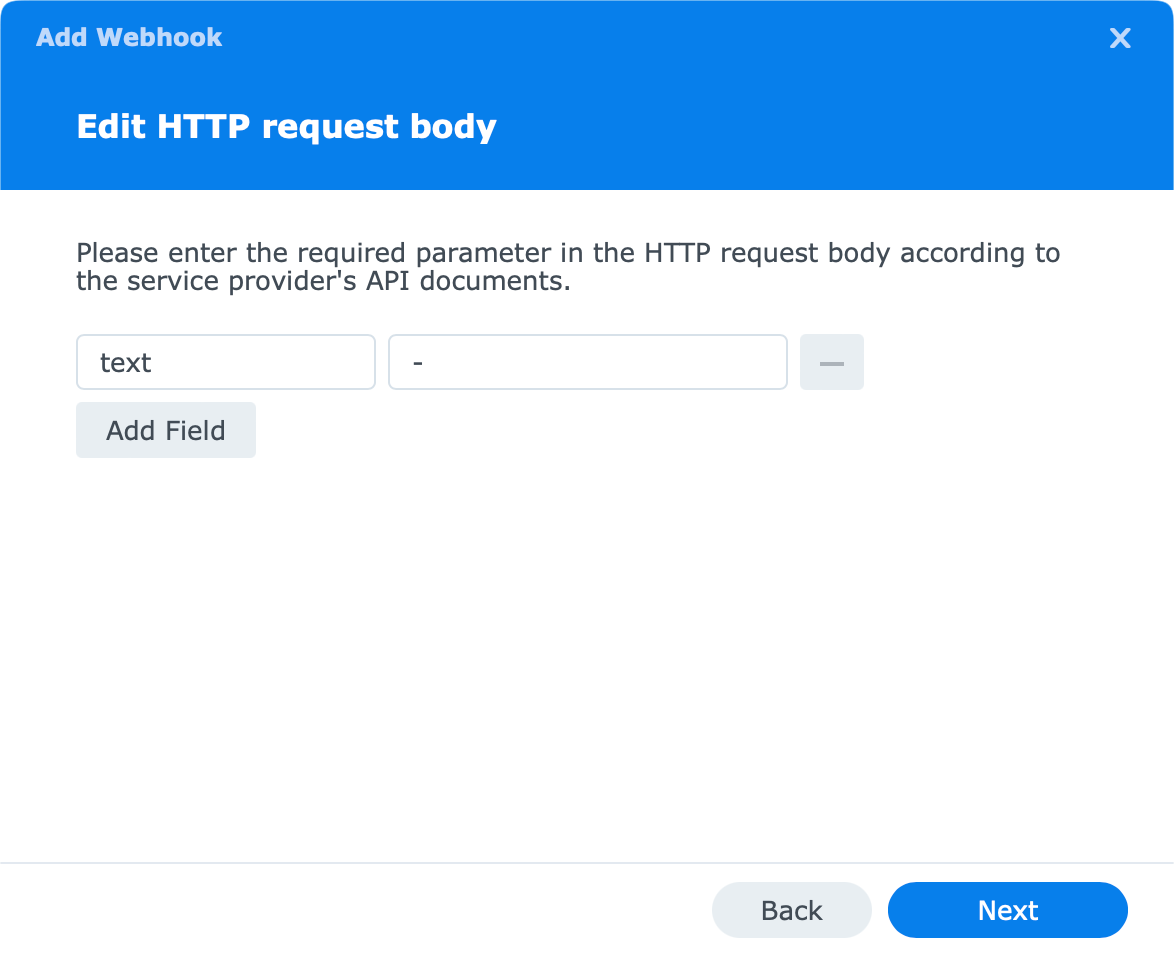
Za Rocket Chat moramo dodati jedno polje koje će sadržavati tijelo naše poruke. Unesite text kao parametar i "-" kao njegovu vrijednost. Ništa više nije potrebno.
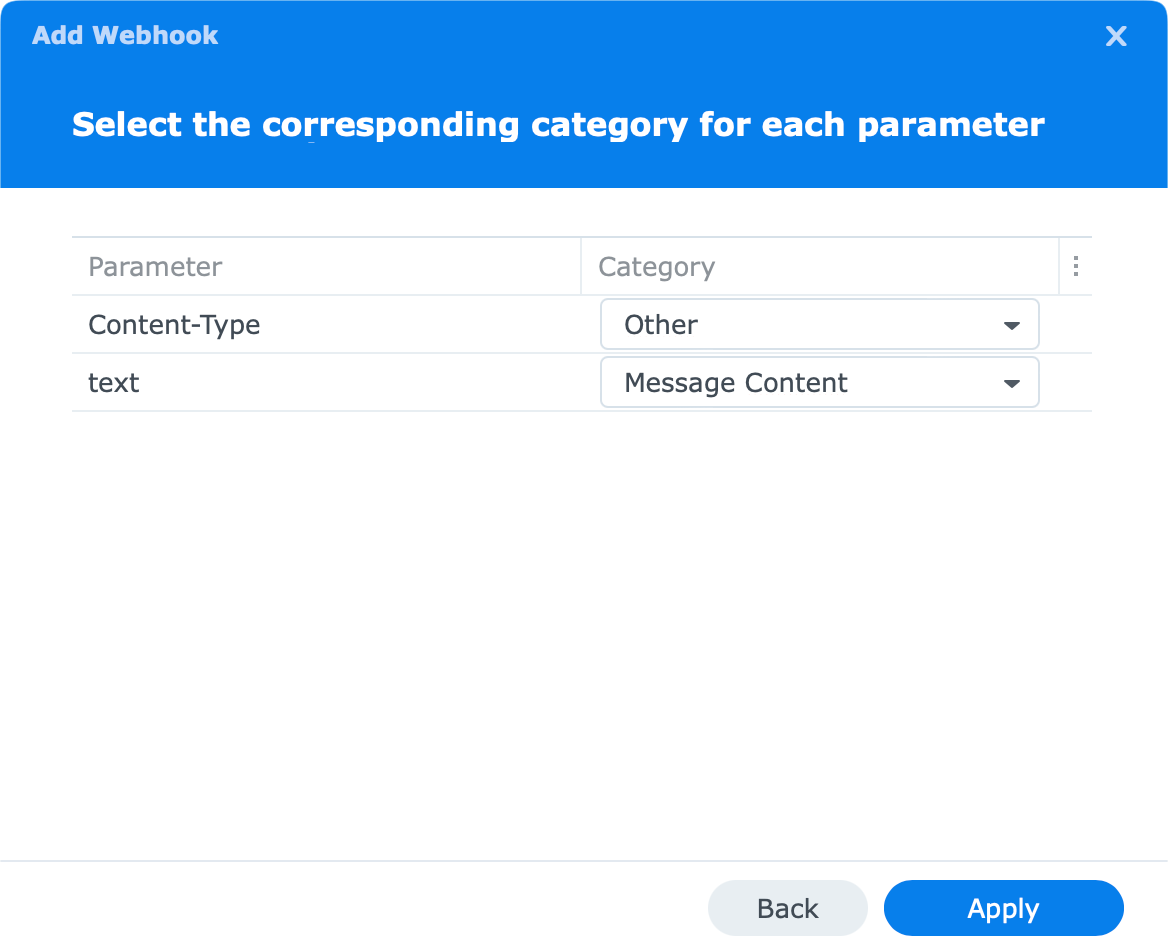
U posljednjem koraku svakako povežite kategoriju Message Content s parametrom text. Nakon toga, kliknite Apply i gotovi ste.
Testiranje
Sada kada smo sve konfigurirali, možete koristiti gumb Send Test Message kako biste vidjeli radi li vaš webhook. Ako je sve u redu, dobit ćete slične rezultate na svom Rocket Chat kanalu.
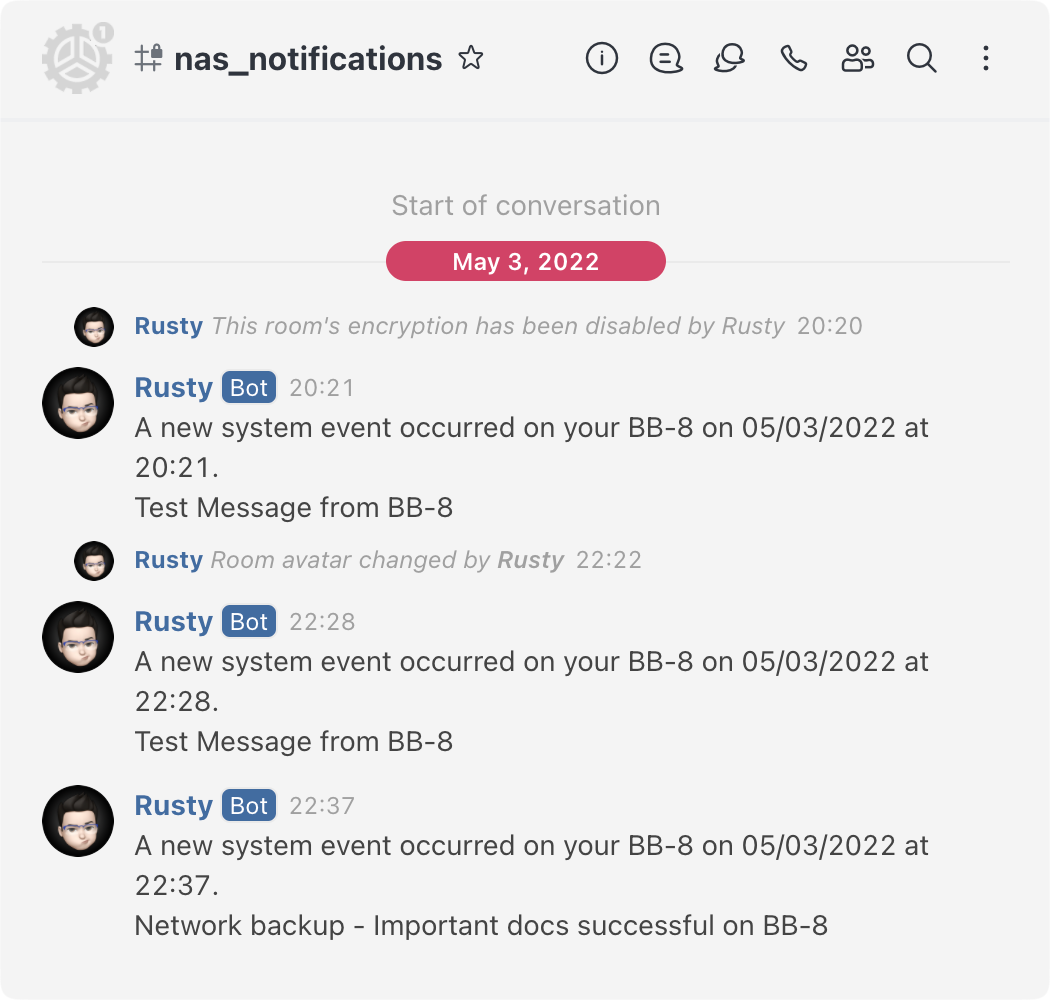
To je to, sada možete pratit svoje NAS obavijesti koje pokreće DSM 7 unutar svog korisničkog sučelja Rocket Chat bez potrebe za korištenjem drugih push usluga ili pregledavanjem pristigle pošte e-poštom.
Prednost push obavijesti webhooka za razliku od klasičnih push obavijesti je da će one ostati u vašoj povijesti kao dio kanala, tako da ih možete filtrirati i pretraživati prema potrebi.
Konačno, koristite karticu Rules unutar odjeljka Notifications kako biste odabrali koje točno obavijesti želite primati putem push metode.
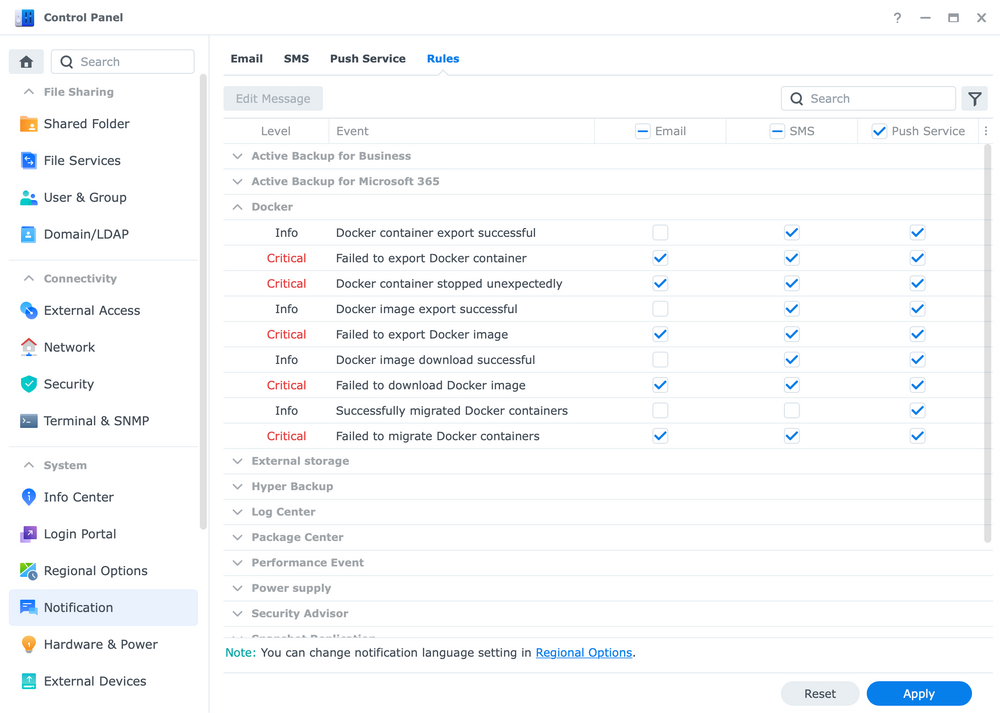
Nadam se da će vam ovo biti od koristi, a ako imate bilo kakvih pitanja, prijedloga ili komentara, ostavite ih u nastavku članka.